
在使用Mac计算机的过程中,用户们常常会遇到各种各样的问题,比如系统崩溃、文件损坏、软件无法正常运行等。这些问题不仅影响使用体验,有时还可能导致重要数据的丢失。为了应对这些情况,Mac设备提供了一种强大的工具——磁盘工具(Disk Utility),它可以帮助用户恢复系统和修复磁盘问题。本篇文章将详细介绍如何利用Mac的磁盘工具进行系统恢复。
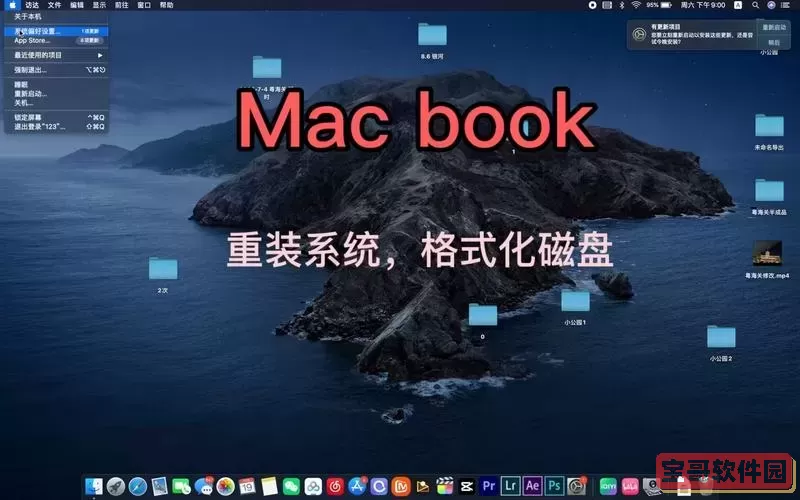
磁盘工具是Mac OS中一种内置的实用程序,主要用于管理硬盘、修复磁盘错误、分区、格式化、备份和恢复系统等。通过磁盘工具,用户可以轻松检查和修复硬盘上的问题,也可以执行一些高级操作,如创建虚拟磁盘镜像等。尤其在系统出现故障的情况下,磁盘工具往往成为解决问题的重要手段。
在进行系统恢复之前,首先确保你已经备份了重要的数据。如果你无法正常启动Mac,可以通过以下步骤使用磁盘工具进行系统恢复。

1. 关闭Mac计算机。
2. 同时按住“Command(⌘)”和“R”键,然后按下电源键开启Mac。当看到Apple标志或一个旋转的地球仪时,松开按键。
3. 你将进入macOS恢复模式界面。
在macOS恢复模式下,你会看到一个包含多个选项的窗口。在这个窗口中选择“磁盘工具”,然后点击“继续”来进入磁盘工具界面。
1. 在磁盘工具中,你会看到左侧列出所有可用的磁盘和分区。选择你想要修复的主启动盘,通常是名为“Macintosh HD”。
2. 点击窗口顶部的“急救”按钮,磁盘工具将自动检测该磁盘上的错误并尝试修复。而且在修复过程中,磁盘工具会显示修复进度,用户可以实时了解修复情况。
如果磁盘工具修复战斗仍然无法解决你的问题,你可能需要考虑重新安装macOS。在恢复模式窗口中,选择“重新安装macOS”选项,按照屏幕上的提示进行操作。此过程会下载最新的系统安装程序,并将其安装到你的Mac上。请注意,重新安装系统并不会清除你的数据,但为了安全起见,最好在操作前再进行一次数据备份。
在使用磁盘工具进行系统恢复时,有几点需要特别注意:
1. 数据备份:务必确保你的重要文件已经备份。服务如Time Machine可以帮助你轻松备份系统和数据。
2. 稳定的网络连接:如果需要重新安装macOS,一定要确保你的网络连接稳定,这样可以顺利下载系统文件。
3. 电源:在进行恢复或安装操作时,确保你的Mac连接到电源,以免在中途关机造成数据损坏。
通过磁盘工具进行系统恢复,是解决Mac计算机出现问题的一种有效手段。无论是磁盘检测与修复,还是重新安装系统,磁盘工具都能为用户提供简单实用的解决方案。希望通过本文的介绍,能够帮助到你更好地理解和使用Mac的磁盘工具,让你的工作和娱乐更加顺畅。
当然,运用磁盘工具前,建议了解相关知识,避免在操作过程中出现不必要的问题。如有疑问,建议向专业的技术支持寻求帮助。